Questo articolo è stato prodotto utilizzando la traduzione automatica.
Live Chat: risoluzione dei problemi delle notifiche desktop
Se non ricevi le notifiche desktop come previsto quando utilizzi la Chat Live, ecco alcune cause comuni e semplici passaggi per risolvere il problema.
Problemi di Pipedrive
Ecco alcuni problemi comuni in Pipedrive che possono influire sulle notifiche desktop.
Situazione | Spiegazione | Risultato |
Sei impostato come online con una conversazione aperta | Hai aperto l'app web di Pipedrive e stai lavorando direttamente in una finestra di Chat Live | Non verranno visualizzate notifiche desktop per quella specifica conversazione |
Sei impostato come offline | Sei designato per non ricevere nuovi messaggi dalle chat esistenti | Non verranno visualizzate notifiche desktop per nessuna conversazione |
Hai disattivato le notifiche desktop | Non hai modificato le tue impostazioni di notifica e spuntato la casella per le notifiche desktop | Non verranno visualizzate notifiche desktop per nessuna conversazione |
Se hai modificato le tue impostazioni e le notifiche non appaiono ancora, aggiorna la pagina e permetti diversi minuti perché le modifiche vengano salvate.
Impostazioni del browser
Ecco alcuni dei problemi più comuni del browser che possono influire sulle notifiche desktop.
Situazione | Spiegazione | Soluzione |
Browser non in esecuzione | Per la maggior parte dei browser, l'applicazione del browser deve essere in esecuzione affinché compaia una notifica. | Chiudi e riapri la finestra del browser, controlla gli strumenti per sviluppatori per gli errori |
Il browser non supporta le notifiche | Alcuni browser potrebbero non supportare le notifiche. | Ti consigliamo di utilizzare Google Chrome o Firefox, poiché entrambi supportano le notifiche desktop |
Le notifiche sono disabilitate nel browser | Per visualizzare le notifiche desktop su alcuni browser, è necessario abilitarle manualmente. | Controlla le impostazioni del tuo browser per vedere se le notifiche devono essere attivate |
Abilitazione delle notifiche desktop
Per Mac
Fai clic sui tre punti verticali “...” nell'angolo in alto a destra della finestra di Chrome, quindi vai su Impostazioni > Privacy e sicurezza > Impostazioni del sito > Notifiche.
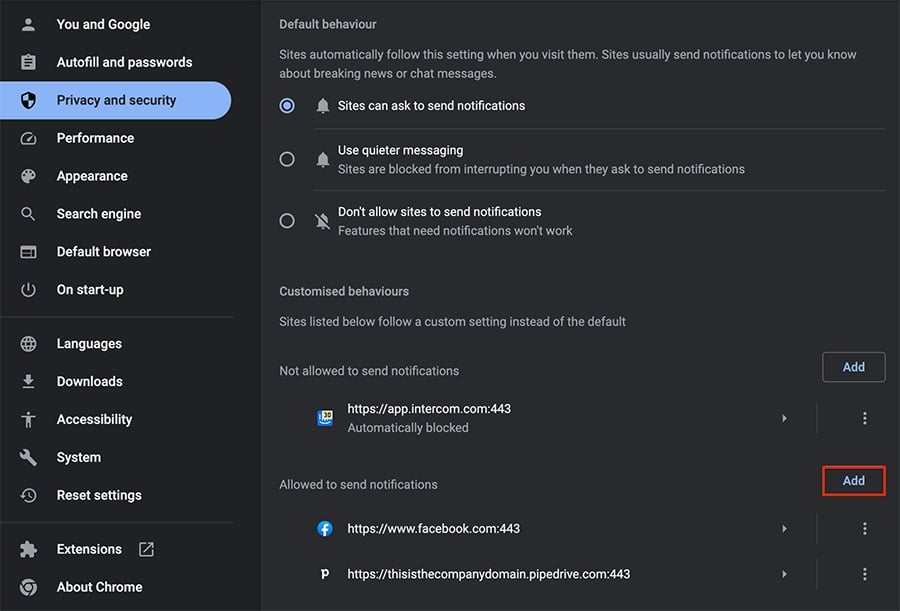
Lì vedrai alcune impostazioni:
- Comportamento predefinito – Puoi scegliere il comportamento predefinito per le notifiche nel tuo browser. Seleziona "I siti possono richiedere l'invio di notifiche" se vuoi che tutte le pagine web in Chrome abbiano questa opzione.
- Non consentire l'invio di notifiche – Fai clic su “Aggiungi" per indicare gli URL che non possono inviare notifiche desktop
- Consentire l'invio di notifiche – Fai clic su “Aggiungi" per indicare gli URL che possono inviare notifiche desktop
Per Windows
Vai su Impostazioni > Sistema > Notifiche e azioni e attiva “Ricevi notifiche da app e altri mittenti” .
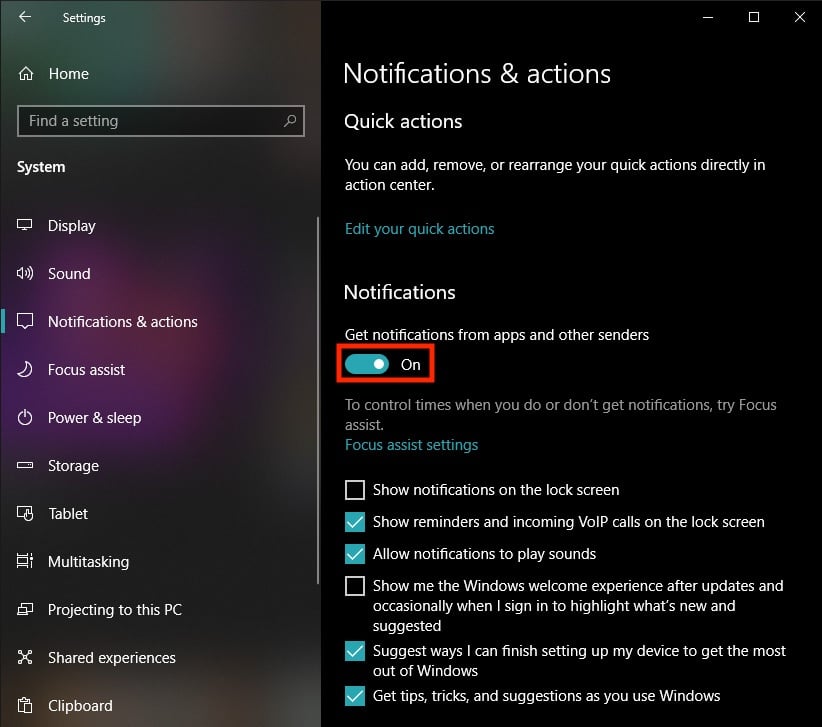
Una volta attivato, puoi scorrere verso il basso e attivare specifiche pagine web “on,” tra cui Google Chrome.
Non disturbare
La maggior parte dei sistemi ha una funzione "Non disturbare" che impedisce la ricezione delle notifiche desktop quando è attivata.
Per Mac
Vai alle Impostazioni di Sistema > Focus > Non disturbare.
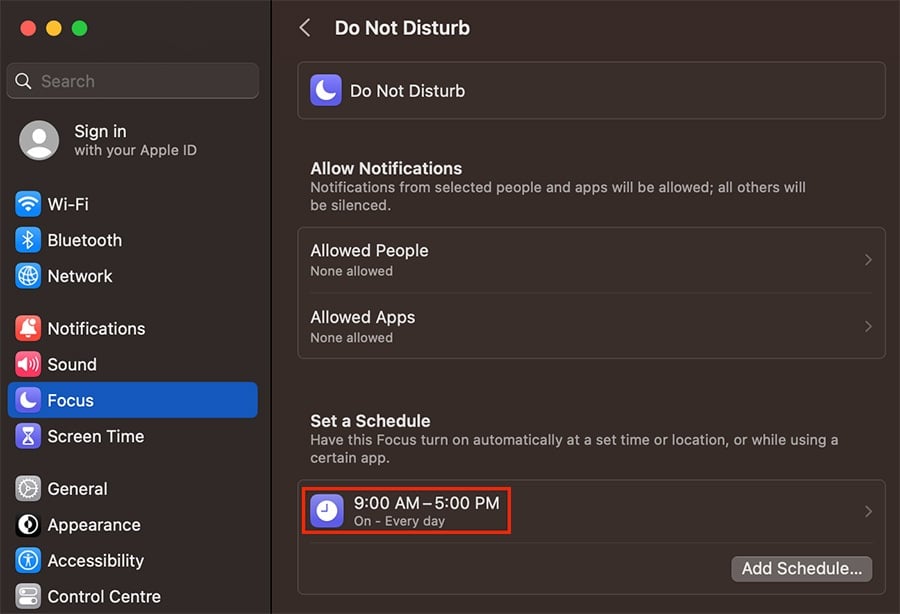
Se hai programmato un'ora specifica e la modalità è attiva “on,” non riceverai notifiche durante quel periodo, a meno che non sia specificata una persona o un'app specifica.
Per Windows
Vai alle Impostazioni > Sistema > Assistenza concentrata.
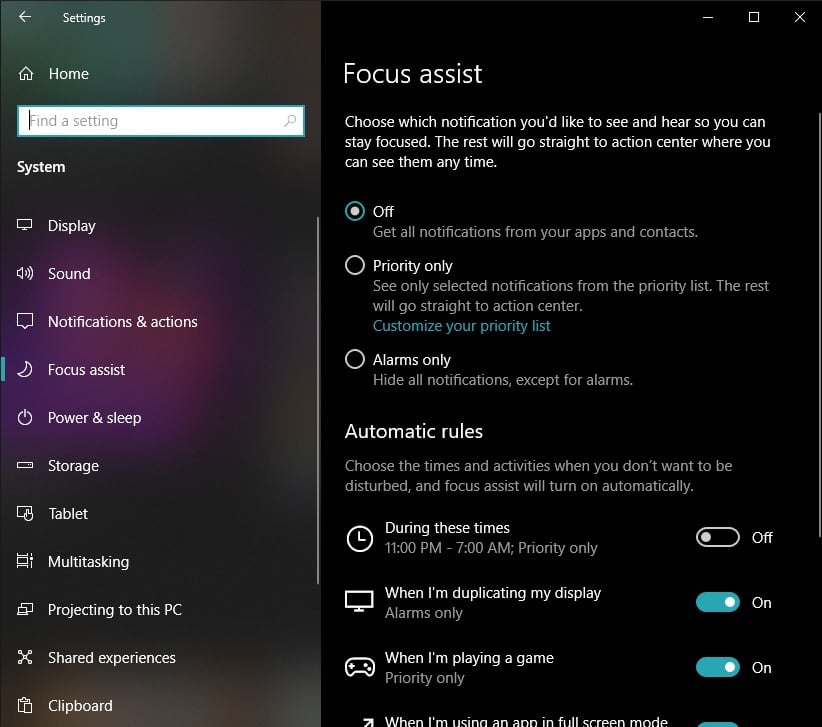
In Regole automatiche, puoi verificare le circostanze impostate per il non disturbare, incluso un determinato lasso di tempo o l'attività di app specifiche.
Ripristina le tue notifiche
Se non hai trovato la soluzione al problema delle notifiche sopra indicato, dovresti ripristinare le tue notifiche.
Innanzitutto, vai alle impostazioni delle notifiche di Chrome, clicca su "Aggiungi" sotto "Non consentito l'invio di notifiche"e incolla il tuo URL Pipedrive ([yourdomain].pipedrive.com).
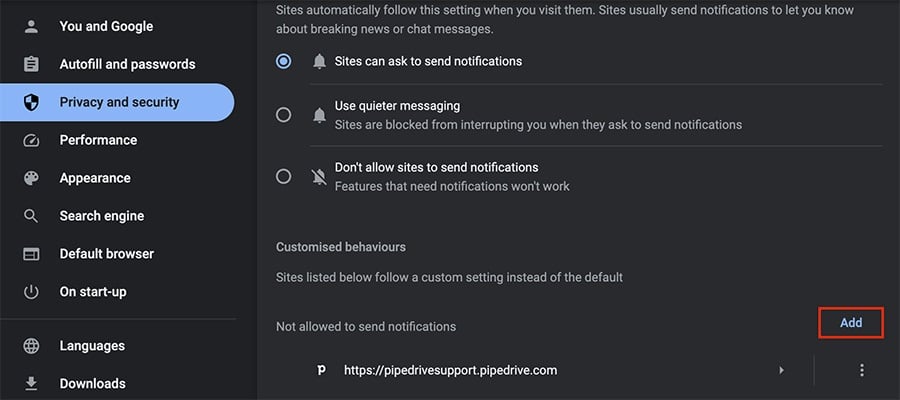
Questo articolo è stato utile?
Sì
No